Cómo reparar el iPhone sigue pidiendo contraseña al abrir aplicaciones
Ser un usuario de iPhone es una cuestión de orgullo paraalgo porque es costoso, y tienes algo que hacer alarde frente a tus amigos y familiares. Pero, cuando las cosas van mal con un dispositivo tan costoso, incluso el costo de reparación se sale del presupuesto a veces. Además, hay algunos problemas que puede solucionar usted mismo y ahorrar el costo. Todo lo que necesitas es aprender a arreglar. En este artículo, vamos a hablar sobre cómo solucionar el problema cuando el iPhone sigue pidiendo una contraseña al abrir aplicaciones. Este problema es frustrante porque todos necesitamos acceder a las aplicaciones con frecuencia y cada vez que necesita ingresar una contraseña para iniciar cada aplicación que cause irritación. Siéntese y lea el artículo completo para obtener más información sobre cómo solucionar este problema mediante diversos métodos.
Los 5 métodos para reparar el iPhone siguen pidiendo contraseña al abrir aplicaciones
iPhone realmente trae mucha conveniencia a nuestra vida,pero los usuarios también están preocupados por los interminables problemas. Al igual que algunos usuarios dijeron, se encontrará con el problema de que el iPhone sigue pidiendo contraseñas al abrir aplicaciones. Esto puede ser causado por software o hardware. Por favor, siga leyendo para aprender cómo solucionar este problema.
- Método 1: reinicia tu iPhone
- Método 2: Cerrar sesión de ID de Apple y volver a iniciar sesión
- Método 3: Actualiza iOS a la última versión
- Método 4: restablece tu contraseña de ID de Apple
- Método 5: restablecer todas las configuraciones
- Consejo adicional: elimine el código de acceso del iPhone bloqueado sin iTunes
Método 1: reinicia tu iPhone
Una de las soluciones más sencillas para este problema es reiniciar tu iPhone. Lo más probable es que solucione el problema para que pueda probarlo.
Para reiniciar tu último iPhone, presiona subir volumeny luego suelte. Ahora, presione y suelte el botón para bajar el volumen. Luego, mantenga presionado el botón lateral (encendido) hasta que aparezca el logotipo de Apple en la pantalla.

Ahora, tu iPhone se apagará y luego se encenderáAutomáticamente y le pedirá ID de Apple y contraseña. Ingresa y empieza a usar el teléfono. No debería volver a pedir la contraseña, incluso si abre cualquier aplicación.
Si esto no resuelve el problema, pase al siguiente método.
Método 2: Cerrar sesión de ID de Apple y volver a iniciar sesión
Si solo reiniciar tu iPhone no soluciona el problema, puedes intentar cerrar sesión en el ID de Apple y luego volver a iniciar sesión. Muchas veces, este método funciona bien. Para hacer esto:
Ir Ajustes>>Banner de ID de Apple
Luego desplácese hacia abajo para buscar desconectar. Una vez encontrado, tócalo para cerrar sesión. Se le pedirá que ingrese la ID y la contraseña, haga eso y toque Apagar.
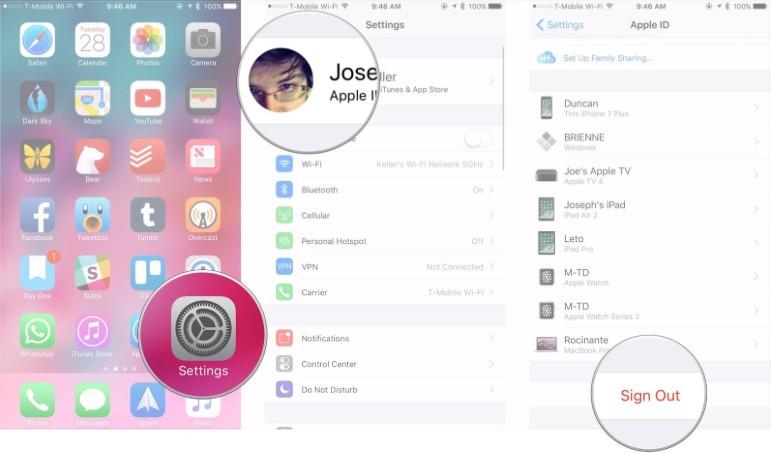
Ahora, nuevamente, ingrese su ID de Apple y contraseña para volver a iniciar sesión. Esto podría resolver el problema. Si no es así, pasa al siguiente método.
Método 3: Actualiza iOS a la última versión
Si los métodos anteriores no funcionaron bien,podría intentar actualizar el iOS porque a veces hay algunos errores que siguen llegando al sistema operativo y las últimas actualizaciones vienen con correcciones de errores. Por lo tanto, si puede intentar actualizar el iOS, podría resolver el problema. Para hacerlo, puede ir a Configuración >> General >> Actualización de software
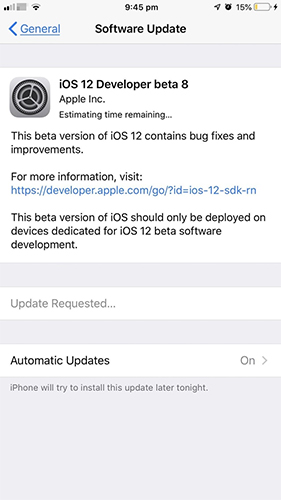
Espero que esto pueda resolver el problema iPhone sigue pidiendo una contraseña al abrir aplicaciones. Si no, pase al siguiente método.
Método 4: restablece tu contraseña de ID de Apple
A veces, restablecer la contraseña puede ayudar a solucionar este problema. Para hacer esto, inicie el navegador Safari y escriba esto appleid.apple.com y pulsa enter.
Ahora, haga clic en ¿Olvidó su ID o contraseña de Apple?
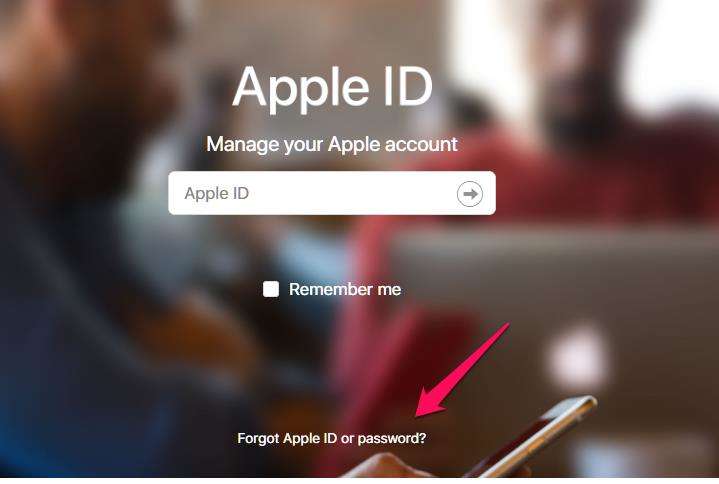
Esto lo llevará a la página desde donde puede iniciar el proceso de restablecimiento de contraseña.
Método 5: restablecer todas las configuraciones
Cuando nada funciona, hay una opción para que reinicies todo en tu iPhone. Eso significa que vas a reiniciar el iPhone.
Paso 1: conecta tu iPhone a tu computadora e inicia iTunes.
Paso 2: seleccione iPhone en el menú de la izquierda y haga clic en "Hacer copia de seguridad ahora" para hacer una copia de seguridad de los datos.
Paso 3: Ahora, ya que todos los datos están respaldados, haga clic en "Restaurar iPhone".
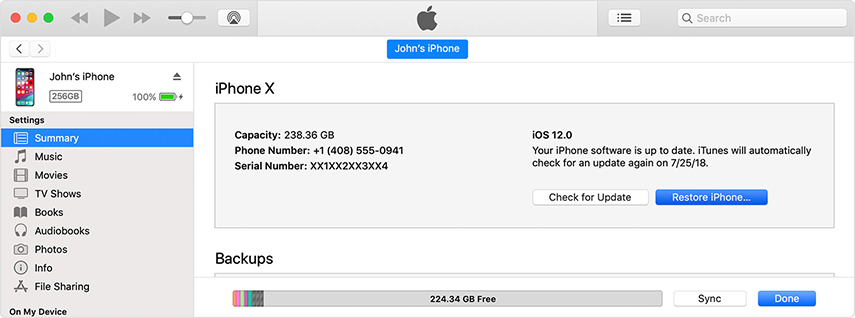
Esto convertirá tu iPhone como un nuevo dispositivo, y el 99% resolverá el problema.
Consejo adicional: elimine el código de acceso del iPhone bloqueado sin iTunes
Cuando los métodos sencillos que hemos mostrado anteriormente no funcionan, puede solicitar ayuda de software profesional como Tenorshare 4ukey para eliminar el código de acceso para que su iPhone no lo vuelva a pedir.
Aquí está la guía:
Paso 1: Descargue e instale Tenroshare 4uKey en su computadora con Windows o Mac. En este artículo, estamos usando la computadora con Windows.
Paso 2: Inicie el software y conecte su iPhone a la computadora con el cable USB.
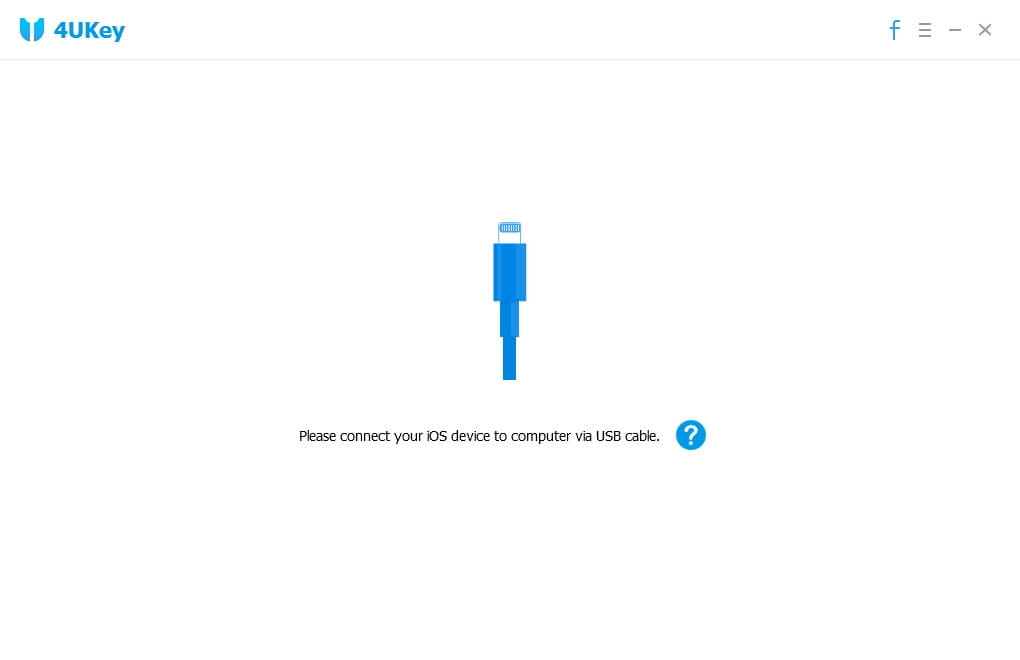
Paso 3: En pocos segundos, Tenhorshare 4ukey detectará y reconocerá tu iPhone. Una vez que sucede, haga clic en "comienzo".
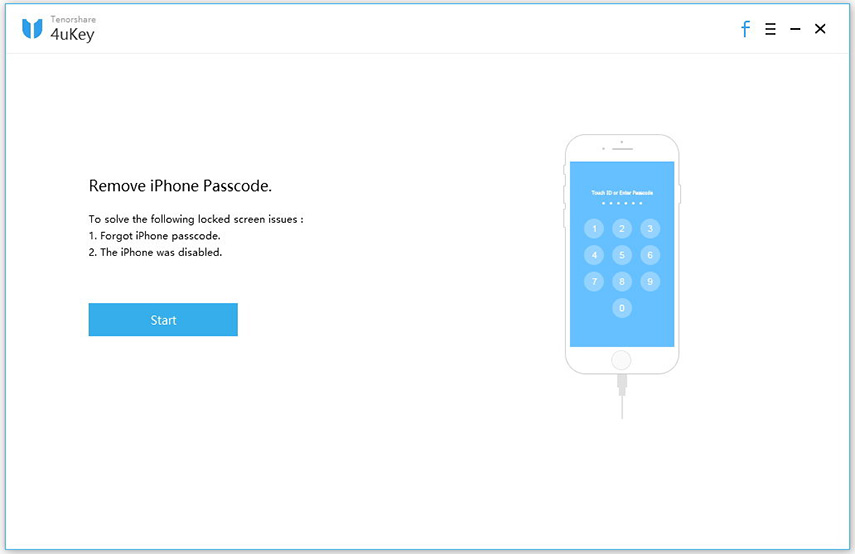
Etapa 4: Ahora, descargue el último firmware de iOS
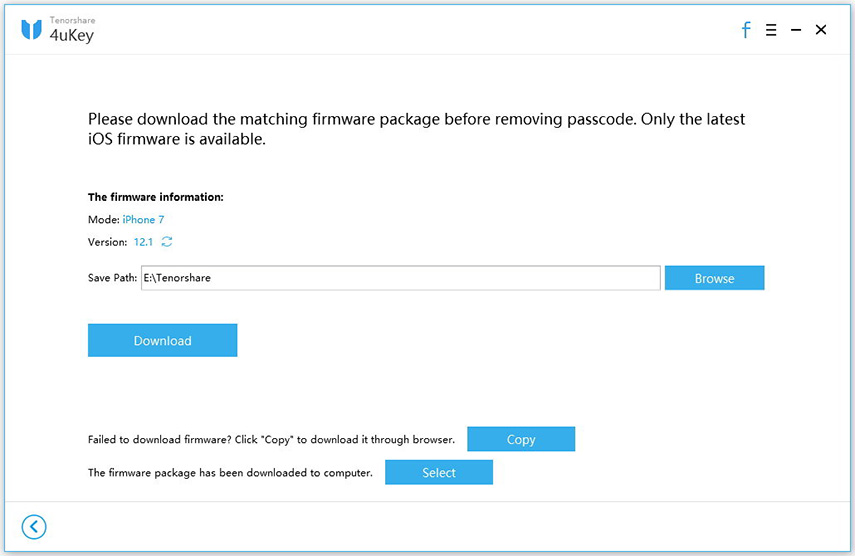
Paso 5: A pesar de que el firmware se descarga a la PC, ahora haga clic en "Desbloquear ahora" para comenzar la restauración de fábrica del iPhone sin el código de acceso.
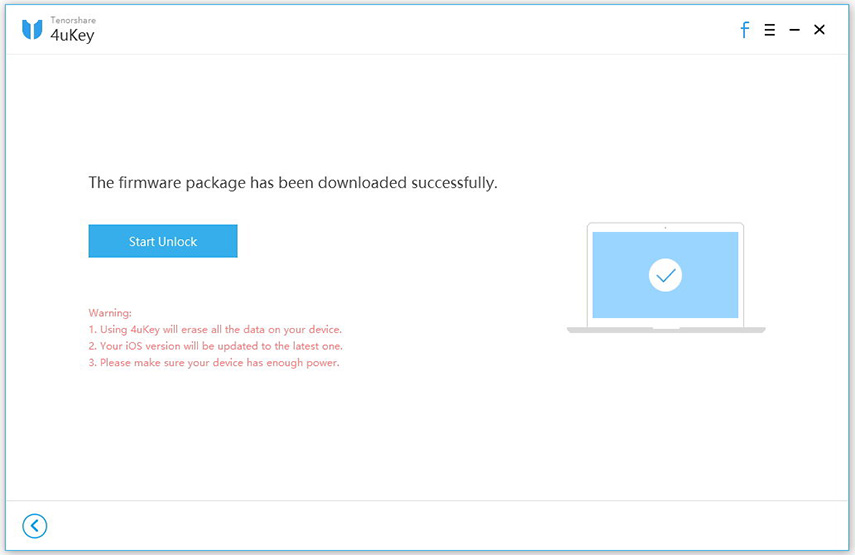
Paso 6: Tomará algún tiempo para restaurar la fábrica. Mantenga el iPhone conectado a la PC.
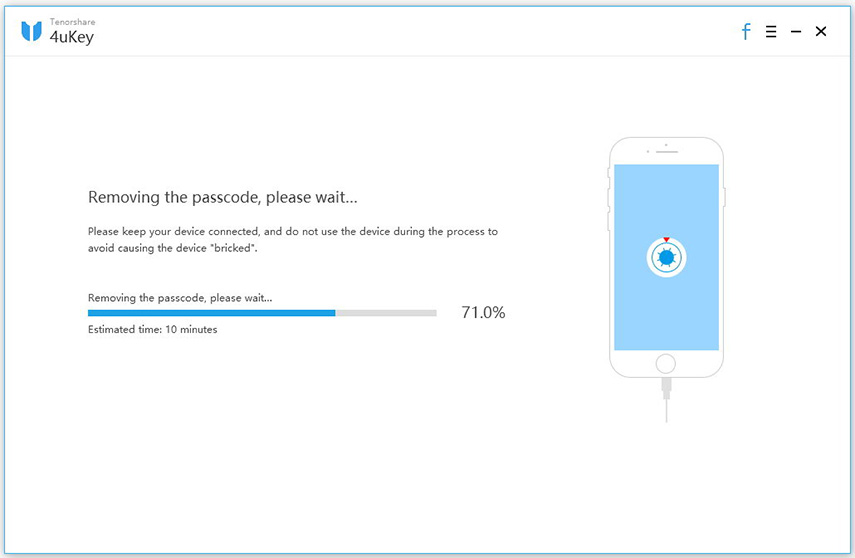
Paso 7: Cuando la contraseña del iPhone se haya eliminado con éxito, puede configurar su iPhone como nuevo, incluida la configuración de la contraseña, la identificación táctil y la identificación de la cara.
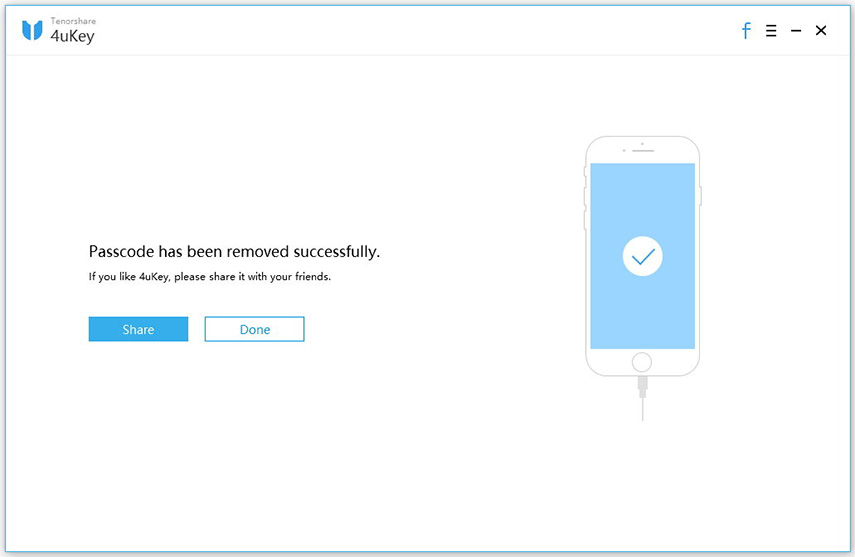
Eso es todo.
Básicamente el software Tenorshare 4ukey restaura el iPhone a nuevo y elimina el código de acceso también.
Conclusión
Cuando el iPhone sigue pidiendo ID de Apple y contraseñaCuando abres cualquier aplicación, estos métodos mencionados anteriormente funcionarán como un encanto. Debe probar los métodos uno por uno para averiguar cuál funciona mejor para usted. Si nada funciona, el Método 6 funcionará con seguridad, ya que Tenorshare 4ukey es un software eficiente para hacerlo.









